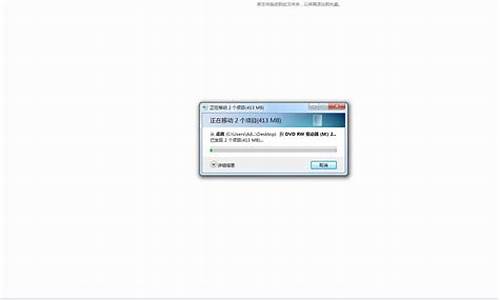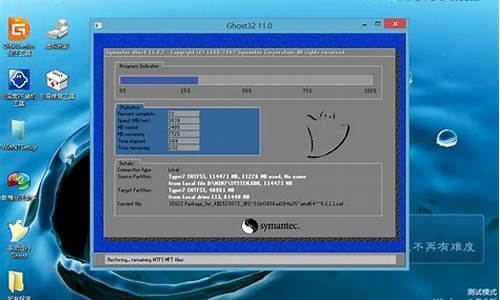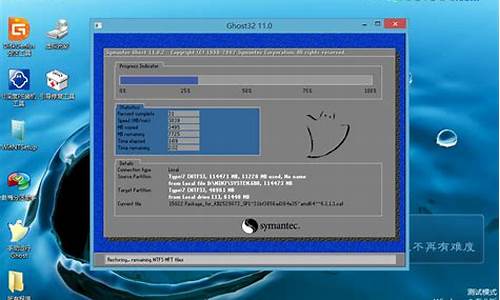如何用dvd修复电脑系统-dvd重装系统步骤
1.win7引导如何修复
2.使用光碟系统怎样重灌win7系统
3.win7系统恢复光盘如何使用
win7引导如何修复

win7引导修复的具体操作步骤如下:
可以使用 Windows 7 系统光盘重建 BCD 文件来解决此问题。
1.将 Windows 7 安装光盘放入光驱中,设置为从光盘启动。
2.看到 “Press any key to boot from CDDVD;” 或按任意键从光盘启动时,请快速按下键盘上任意一个键。
3.选择修复计算机。
4.如果在系统恢复选项出现修复并重新启动按钮,可以优先尝试此种方式解决(多数情况重启就可正常引导了),如果操作后仍然不能启动请再次重启在此界面选择否。
5.在系统恢复选项窗口中,点击命令提示符。
6.在命令行窗口依次输入BOOTREC /FIXMBR、按回车键;输入BOOTREC /FIXBOOT,按回车键;输入BOOTREC /REBUILDBCD,按回车键,按照屏幕提示选择y操作,最后输入exit退出命令行窗口。
7.重启计算机,此时系统应该已经可以正常引导。
以上就是Win7系统启动失败出现错误提示:0XC000000F的解决办法,通过以上操作,系统就不会再出现0XC000000F错误代码了,可正常启动了。
:
Windows 7,中文名称视窗7,是由微软公司(Microsoft)开发的操作系统,内核版本号为Windows NT?6.1。Windows 7可供家庭及商业工作环境:笔记本电脑?、平板电脑?、多媒体中心等使用。和同为NT6成员的Windows Vista一脉相承,Windows 7继承了包括Aero风格等多项功能,并且在此基础上增添了些许功能。
Windows 7可供选择的版本有:入门版(Starter)、家庭普通版(Home Basic)、家庭高级版(Home Premium)、专业版(Professional)、企业版(Enterprise)(非零售)、旗舰版(Ultimate)。
2009年7月14日,Windows 7正式开发完成,并于同年10月22日正式发布。10月23日,微软于中国正式发布Windows 7。2015年1月13日,微软正式终止了对Windows 7的主流支持,但仍然继续为Windows 7提供安全补丁支持,直到2020年1月14日正式结束对Windows 7的所有技术支持。
使用光碟系统怎样重灌win7系统
使用光碟系统怎样重灌win7系统
1、在电脑的光碟机上面插入win7系统的光碟,然后系统载入光碟机后自动弹出“执行setup.exe”档案;(如果不自动弹出,单击“计算机”--“DVD驱动器”中的 Windows 7 然后双击 setup.exe执行。)2、在“安装 Windows”页面上,单击“立即安装”。3、在“获取安装...
怎样用光碟重灌Win7系统光碟安装系统的使用范围:
1、首次安装系统。
2、电脑无法开机时,例如引导份分割槽损坏等软故障导致的,系统重灌。
3、电脑可以开机时也可用光碟来实现系统重灌。
PS:如果使用者觉得光碟安装太麻烦的话,那么推荐使用豆豆系统硬碟安装系统方法。
光碟自动安装win7 64位作业系统前期准备:
1、一张完整的系统盘。
PS:可以去电脑店里购买,也可以自己烧录,在此处使用的光碟,就是自己刻录的。
至于如何烧录win7 64位系统光碟,以及所需要的win7 64位系统映象尽在win7系统下载 2014最新版
2、一台需要重灌的电脑。
3、知道自己电脑的BIOS启动键。大家可以参考不同主机板的BIOS启动键
光碟自动安装win7作业系统安装过程步骤:
1、按下电脑的启动键,把光碟插入电脑的光碟机中,如图1所示:
电脑用光碟怎样重灌win7系统win7 光碟安装步骤如下开机按DEL键或F2键,进入BIOS,选择BOOT选项 ,将CD/DVD选项设定为第一项启动,然后储存退出;
1.把系统安装光碟放入光碟机, 重启电脑,进入下面的介面:
2.接下来是选择安装的语言版本,这里都按系统预设不需要改动,直接点选“下一步”即可。
3.直接点选”现在安装”
4.预设”下一步”即可
5.阅读许可条款后选中“我接受许可条款”,然后点选“下一步”。
6.由于我们是全新安装,点选“自定义(高阶)”选项。
7.接下来我们要为Windows 7选择安装的硬碟分割槽了,此处可以看到计算机的硬碟分割槽情况。点选下图中“驱动器选项(高阶)”,可以对磁碟进行更多的操作,如删除分割槽、格式化等。
8.我们准备将作业系统安装在C盘上,由于是全新安装不想C盘下有其它的档案,所以选择“分割槽1”,再点选“格式化”。(若是需要重新分割槽,最好用XP的安装版的进行分割槽,因为试过很多次了,用WIN7进行分割槽的话,会有一个100多M的分割槽,这个分割槽有的话会对下面的系统启用阻碍,会造成很多启用软体不能正常启用).
9.系统弹出警告视窗,如果格式化此分割槽,此分割槽上的资料将丢失。如果C盘没有资料需要备份,则点选“确定”。格式化完成后,点选“下一步”。
10.开始安装Windows 7系统,在安装过程中,系统可能会有几次重启,但所有的过程都是自动的,并不需要我们进行任何操作。Windows 7的安装速度非常的快,通常一台主流配置的电脑在经过20分钟左右的时间就能够安装完成了。
11.对即将安装完成的Windows 7进行基本设定,首先系统会邀请我们为自己建立一个账号,以及设定计算机名称,完成后点选“下一步”。
12.建立账号后需要为我们的账号设定一个密码,也可以直接单击“下一步”,这样密码即为空。
13.输入Windows 7的产品序列号,暂时可以不填,直接单击“下一步”,等安装完成后我们再启用windows 7。
14.接下来选择windows自动更新的方式,建议大家选择“使用推荐设定”来保正Windows系统的安全
15.时区就是我们所使用的北京时间,校对过时间和日期后,点选“下一步”继续。
16.如果你的电脑已经连线在网路上,最后需要我们设定的就是当前网路所处的位置,不同的位置会让Windows防火墙产生不同的配置
17.后面就是等待进入桌面
18.若是需要安装驱动的,请准备好自己买电脑是带的驱动光碟,一般的主要驱动有
怎么用光碟重灌win7系统不一定非要用光碟安装系统的。用u盘或者硬碟重灌系统,这些都是可以的,且安装速度奇快。但关键是要有经过验证的并能自动启用的系统安装档案。资源及方法如下:
1、推荐给你经过验证并在使用的自动启用版的系统安装盘下载地址已经发到你的私信箱了,可以远端的(一七五二零五三一四),请查收;
2、图文版教程:有这方面的详细图文版安装教程怎么给你?不能附加的。会被系统判为违规的;
3、u盘安装:下载个经过验证的系统安装盘档案,用ultraiso软体做个安装系统的启动盘,即可顺利安装系统的;
4、硬碟安装:可以将下载的Iso档案解压缩,直接采用硬碟的方式安装系统的。望采纳!
你好
把系统光碟放入电脑光碟机中。开启“计算机”可以看到系统光碟。
重启电脑进入BIOS,桌上型电脑按DEL键,如果是笔记本一般(按F1或F2或F11)等
用键盘上的“←”,“→”左右键选择BOOT
把第一启动项改成CDROM(有些可能是含有DVD的内容),按“+”键,把CD-ROM移动到第一项
按“F10”,选择“Yes”,按下“回车键”,计算机将重启,
现在看到的是载入页面和开始介面
出现win7 安装介面,依次选择为中文(简体),中文(简体,中国),中文(简体)-美式键盘,选择好了点选“下一步”
点选“现在安装”。出现“安装程式正在启动...”,
现在出现协议书,在“我接受许可条款”前的方框中打勾,然后点选“下一步
这里选择第一个分割槽,型别为系统,点选“确定”后,再点选下一步
出现"正在安装windows..."的介面
等到电脑自动安装完成后会自动重启电脑,萤幕黑了后取出光碟。
然后电脑自动开始安装系统。完成
苹果电脑怎样用光碟重灌系统win7系统开启实用工具中的Boot Cmap助理
点选继续 在分割磁碟的画面里通过滑动中间的原点 调整分配空间的大小
把win7安装盘放入光碟机
点选开始安装 安装过程中选择安装的分割槽 选择后面有标记BOOTCAMP的分割槽
注意对分割槽做NTFS格式的格式化
等待过后就安装完毕了
安装完了开启我的电脑 此时没有键盘特殊键的取得哦那个 只能在光碟机上面右键 弹出
之后放入你买电脑带的驱动盘 助理会为你自动安装驱动
win7系统,用光碟重灌win10系统怎么弄?1、下载作业系统(iso格式);(win10系统64位下载:tieba.baidu./p/4443746764)
2、用UltraISO开启iso,点启动,写入磁碟映像,插入U盘,写入。
3、U盘插入电脑,开机按F12(或F7,F8,F9,F11,ESC等)进入启动装置选单,选择U盘回车即可开始安装。
os系统安装怎么用光碟重灌win7系统商家给你建的4个分割槽是在win7安装之前 用Boot Camp建的这个要看你说那4个分割槽,在win7下有几个分割槽,如果win7只有一个分割槽,多余的分割槽可以直接恢复到主磁碟OS X上面
如果win7下有4个分割槽 必须先在OS X系统里的Boot Camp解除安装win7,然后磁碟操作里面把另外两个分割槽合并到主磁碟分割槽,然后重新在Boot Camp里面安装win7系统(分一个区作为Boot Camp区)就可以了)
仅供参考,如果把握性大了 可以自己操作,
怎样用光碟装win7系统光碟装WIN7是最无脑的,你先开启你的光碟机,然后你会看到里面有win7的安装档案,点选它然后无脑安装就可以了
把光碟放入驱动,然后重启电脑。在电脑刚启动时(电脑刚开机,显示屏第一次出现一大堆的英文时)请马上按F12。
然后就会出现一个白色视窗,选择自己的光碟机进行启动,例如选择CD,这是要看电脑本身的。
选择完成后,就会自动进入安装盘的选单栏,请照上显示的去做。如是正版光碟,请一步步进行安装系统,如是Ghost的话,请选择“将系统安装到C盘”的字样。
win7系统恢复光盘如何使用
windows7系统恢复光盘的用法:
在光驱中放入Winodws7系统光盘,从光盘启动计算机。(一般在电脑启动的时候按F11或F12,就出现启动项,选择CD/DVD启动。)
从光盘启动后,修复光盘会自动搜索在电脑中已经安装的操作系统,选择需要修复的操作系统,即可进入系统修复选项菜单主界面(如下图),此时便可轻松选择对应的工具来解决各种复杂的系统问题。如图所示:
启动修复(启动项快速恢复):可以自动修复系统所存在的问题。
系统还原(从系统还原点恢复):将系统还原到刚安装时的状态。
系统镜像恢复(各种系统镜像恢复):镜像还原就是从系统备份镜像还原。
Windows内存诊断(内存诊断程序):可针对计算机的 RAM 运行各项测试,以确定各个模块中是否存在缺陷。
命令提示符(执行全部命令行程序) ?:命令提示符可以查看windows版本,在命令提示符窗口输入“winver”命令。可以立即关机:在命令提示符窗口输入“shutdown -s”命令。
声明:本站所有文章资源内容,如无特殊说明或标注,均为采集网络资源。如若本站内容侵犯了原著者的合法权益,可联系本站删除。